Page 1

Page 2

2
Veiligheid .................................................................................................................................................................. 3
Nationale Conventies ......................................................................................................................................... 3
Voeding .............................................................................................................................................................. 4
Installatie ............................................................................................................................................................ 5
Reiniging ............................................................................................................................................................ 6
Overige .............................................................................................................................................................. 7
Instelling .................................................................................................................................................................... 8
Inhoud van de doos ........................................................................................................................................... 8
De standaard en voet installeren ....................................................................................................................... 9
De kijkhoek aanpassen .................................................................................................................................... 11
De monitor aansluiten ...................................................................................................................................... 12
De wandmontagearm bevestigen .................................................................................................................... 13
Aanpassen .............................................................................................................................................................. 14
De optimale resolutie instellen ......................................................................................................................... 14
Windows Vista .......................................................................................................................................... 14
Windows XP ............................................................................................................................................. 16
Windows ME/2000 .................................................................................................................................... 17
Sneltoetsen ...................................................................................................................................................... 18
OSD-instelling .................................................................................................................................................. 19
Helderheid ................................................................................................................................................ 20
Beeldinstelling .......................................................................................................................................... 22
Kleurtemp ................................................................................................................................................. 24
Beeldversterking ....................................................................................................................................... 26
OSD-instelling ........................................................................................................................................... 28
Extra ......................................................................................................................................................... 30
Afsluiten .................................................................................................................................................... 32
LED-indicator ................................................................................................................................................... 32
Stuurprogramma ..................................................................................................................................................... 33
Monitorstuurprogramma................................................................................................................................... 33
Windows 2000 .......................................................................................................................................... 33
Windows ME ............................................................................................................................................. 33
Windows XP ............................................................................................................................................. 34
Windows Vista .......................................................................................................................................... 37
Windows 7 ................................................................................................................................................ 39
i-Menu .............................................................................................................................................................. 43
e-Saver ............................................................................................................................................................ 44
Screen+ ........................................................................................................................................................... 45
Problemen oplossen ............................................................................................................................................... 46
Specificaties ............................................................................................................................................................ 47
Algemene specificaties .................................................................................................................................... 47
Vooraf ingestelde weergavemodi ..................................................................................................................... 50
Pintoewijzingen ................................................................ ................................................................................ 52
Plug and Play ................................................................................................................................................... 53
Voorschriften ........................................................................................................................................................... 54
FCC-verklaring ................................................................................................................................................. 54
WEEE-verklaring ............................................................................................................................................. 55
EPA Energy Star .............................................................................................................................................. 55
TCO DOCUMENT ........................................................................................................................................... 56
Page 3
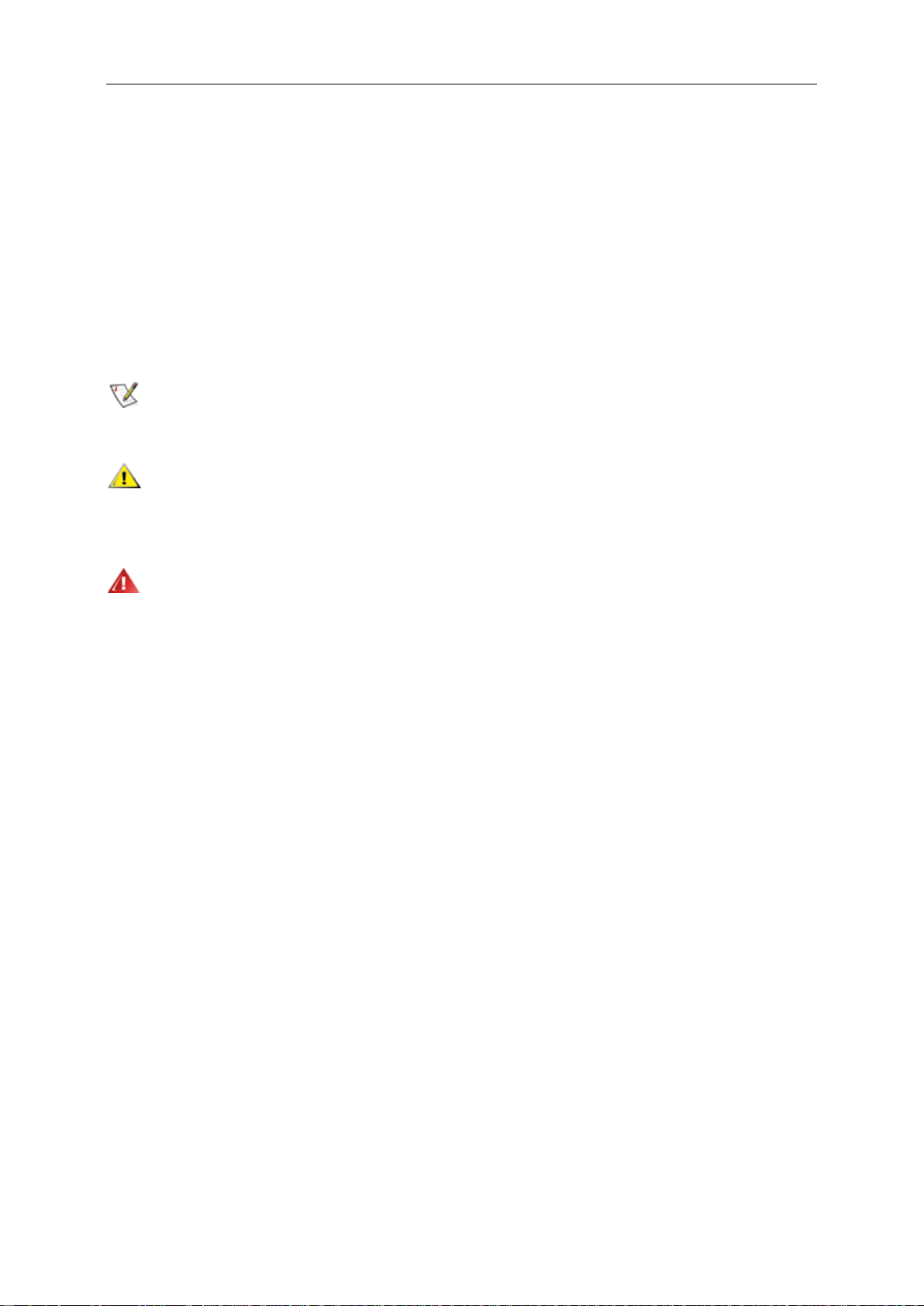
3
Veiligheid
Nationale Conventies
De volgende subsecties beschrijven de notatieconventies die in dit document worden gebruikt.
Opmerkingen en waarschuwingen
In deze gids kunnen tekstblokken vergezeld zijn door een pictogram en vet of cursief gedrukt zijn. Deze blokken
zijn opmerkingen en twee niveaus van waarschuwingen. Ze worden als volgt gebruikt:
OPMERKING: Een OPMERKING geeft belangrijke informatie aan die u zal helpen uw computer beter te gebruiken.
LET OP: Een bericht LET OP waarschuwt voor potentiële schade aan de hardware of het verlies van gegevens aan
en vertelt u hoe u het probleem kunt vermijden.
WAARSCHUWING: Een WAARSCHUWING waarschuwt voor potentiële lichamelijke letsels en vertelt u hoe u het
probleem kunt vermijden.
Sommige waarschuwingen kunnen verschijnen in andere formaten en zijn mogelijk niet vergezeld door een
pictogram. In dergelijke gevallen is de specifieke voorstelling van de waarschuwing opgelegd door de
regelgevende overheidsinstanties.
Page 4
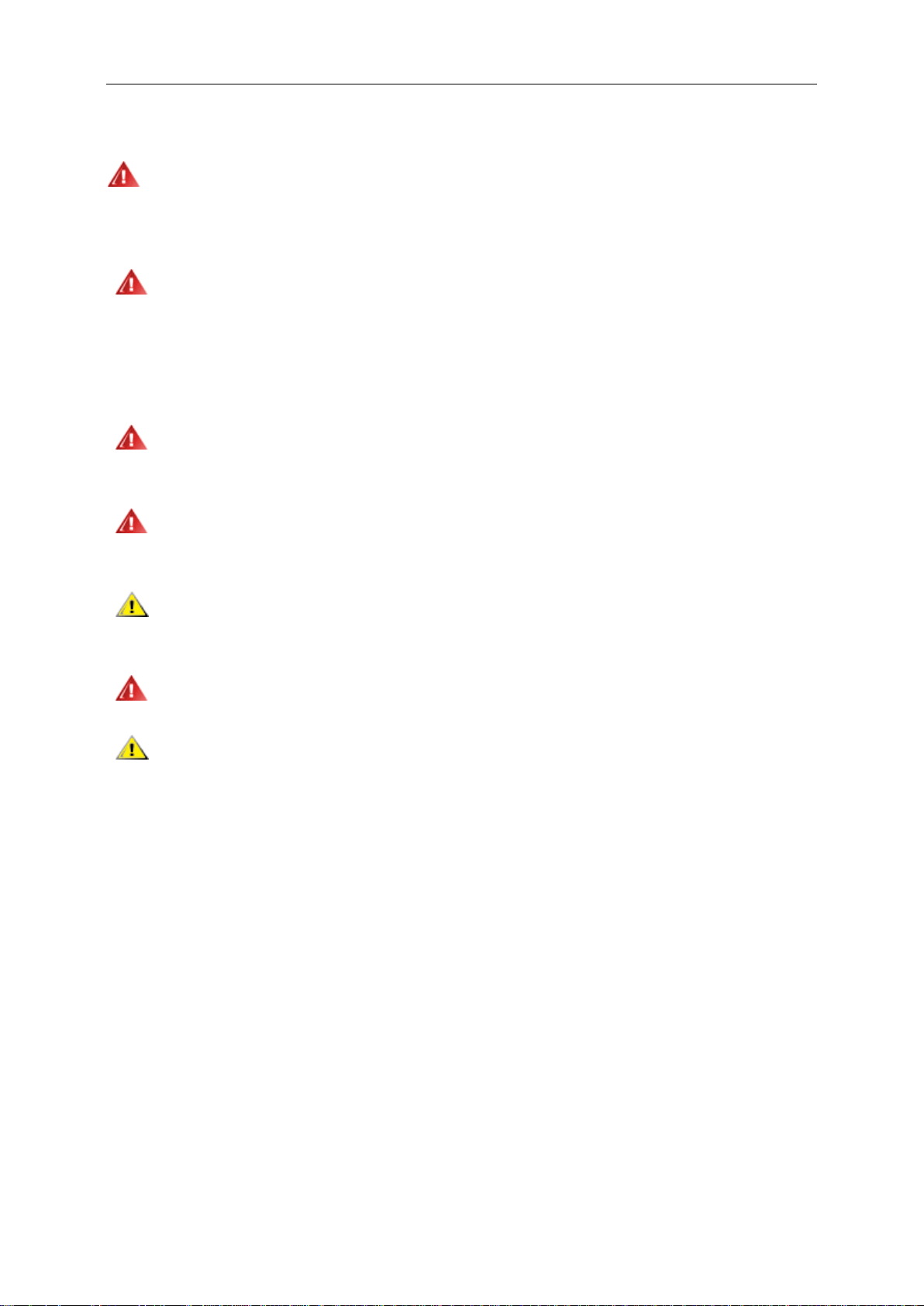
4
Voeding
De monitor mag alleen worden gebruikt met de netspanning die op het label is aangegeven. Als u niet zeker
bent van de netspanning in uw huis, kunt u contact opnemen met uw leverancier of uw lokale
elektriciteitsmaatschappij.
De monitor is uitgerust met een geaarde stekker met drie polen, waarvan de derde een aardingspin is. Als
veiligheidsmaatregel is deze stekker alleen geschikt voor een geaard stopcontact. Als uw stopcontact niet is
voorzien voor een stekker met drie polen, moet u een elektricien vragen een geschikt stopcontact te installeren of
kunt u een adapter gebruiken om het apparaat veilig te aarden. Houd rekening met de beveiligingssdoeleinden van
de gepolariseerde stekker en omzeil deze beveiliging niet.
Koppel het apparaat los tijdens een onweer of als u het gedurende langere tijd niet zult gebruiken. Dit zal de
monitor beschermen tegen schade door stroompieken.
Zorg dat u geen tafelcontactdoos of verlengkabel overbelast. Een overbelasting kan brand of elektrische
schokken veroorzaken.
Voor een bevredigende werking mag u de monitor alleen gebruiken met UL-gecertificeerde computers die
over de correct geconfigureerde contactdoos beschikken met een markering 100-240V AC, min. 1.5A.
De wandcontactdoos moet zich in de buurt van het apparaat bevinden en moet gemakkelijk toegankelijk zijn.
Alleen voor gebruik met het bijgeleverde voedingsapparaat (uitgangsvermogen 12V 3A gelijkspanning) met
een UL,CSA gelicentieerde licentie (alleen voor monitors met voedingsapparaat).
Page 5
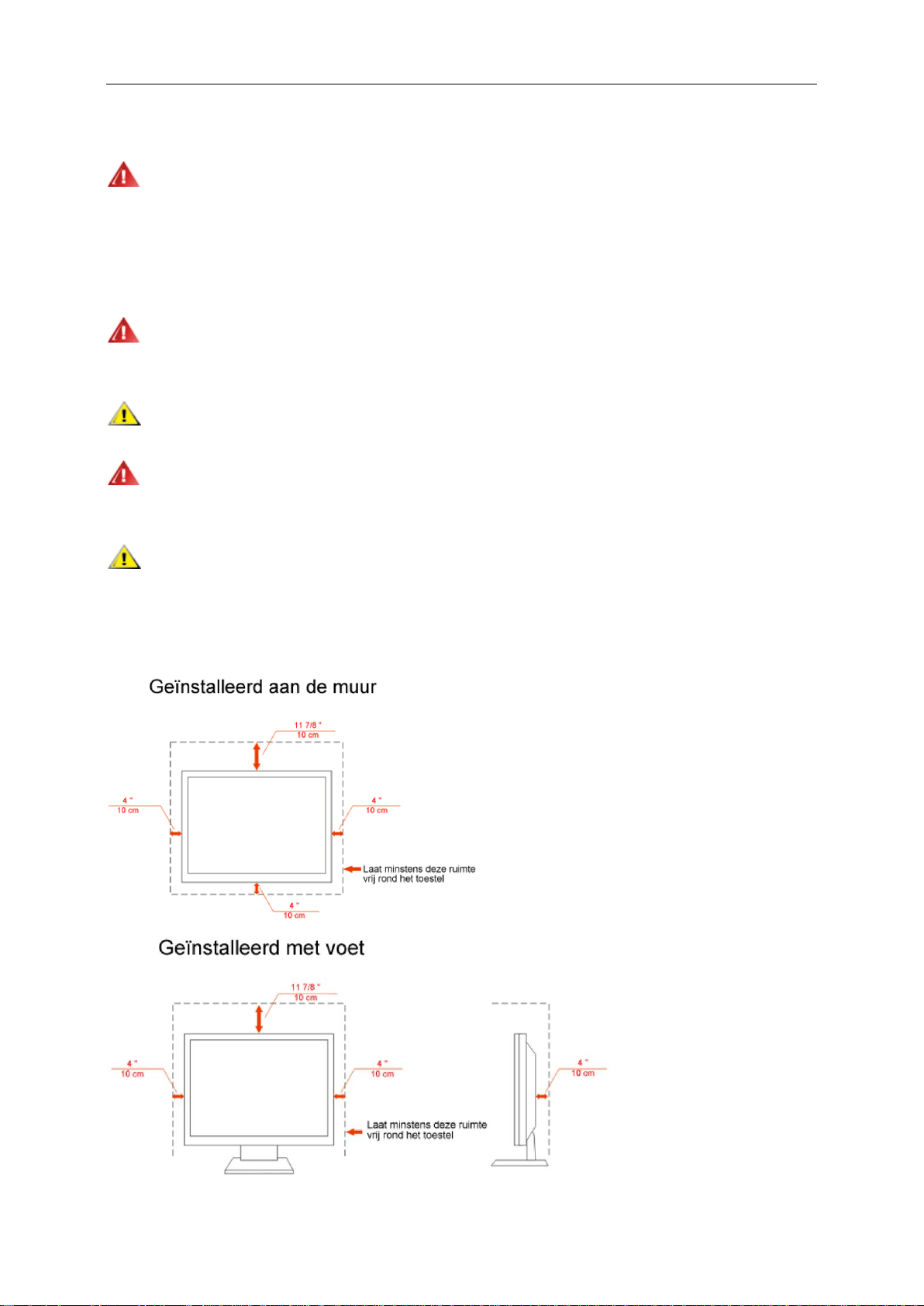
5
Installatie
Plaats de monitor niet op een onstabiel wagentje, voet, statief, haak of tafel. Als de monitor valt, kunt u
lichamelijk letsel oplopen of kan dit product ernstig worden beschadigd. Gebruik het toestel alleen met een karretje,
standaard, statief, steun of tafel die door de fabrikant is aanbevolen of die bij dit product wordt verkocht. Volg de
instructies van de fabrikant wanneer u het product installeert en gebruik montageaccessoires die door de fabrikant
zijn aanbevolen. Wanneer het product op een wagentje is geplaatst, moet u voorzichtig te werk gaan wanneer u
deze combinatie verplaatst.
Duw nooit enige objecten in de sleuven van de monitorbehuizing. De onderdelen kunnen beschadigen wat
brand of elektrische schokken kan veroorzaken. Mors nooit vloeistoffen op de monitor.
Plaats de voorzijde van het product niet op de grond.
Als u de monitor tegen de muur of op een legplank monteert, moet u een montagekit gebruiken die door de
fabrikant is goedgekeurd en de instructies van de kit volgen.
Laat wat ruimte vrij rond de monitor, zoals hieronder weergegeven. Anders is de luchtcirculatie misschien
onvoldoende waardoor oververhitting brand of schade aan de monitor kan veroorzaken.
Zie hieronder de aanbevolen ventilatiegebieden rond de monitor als deze is geïnstalleerd tegen de muur of op een
voet:
Page 6
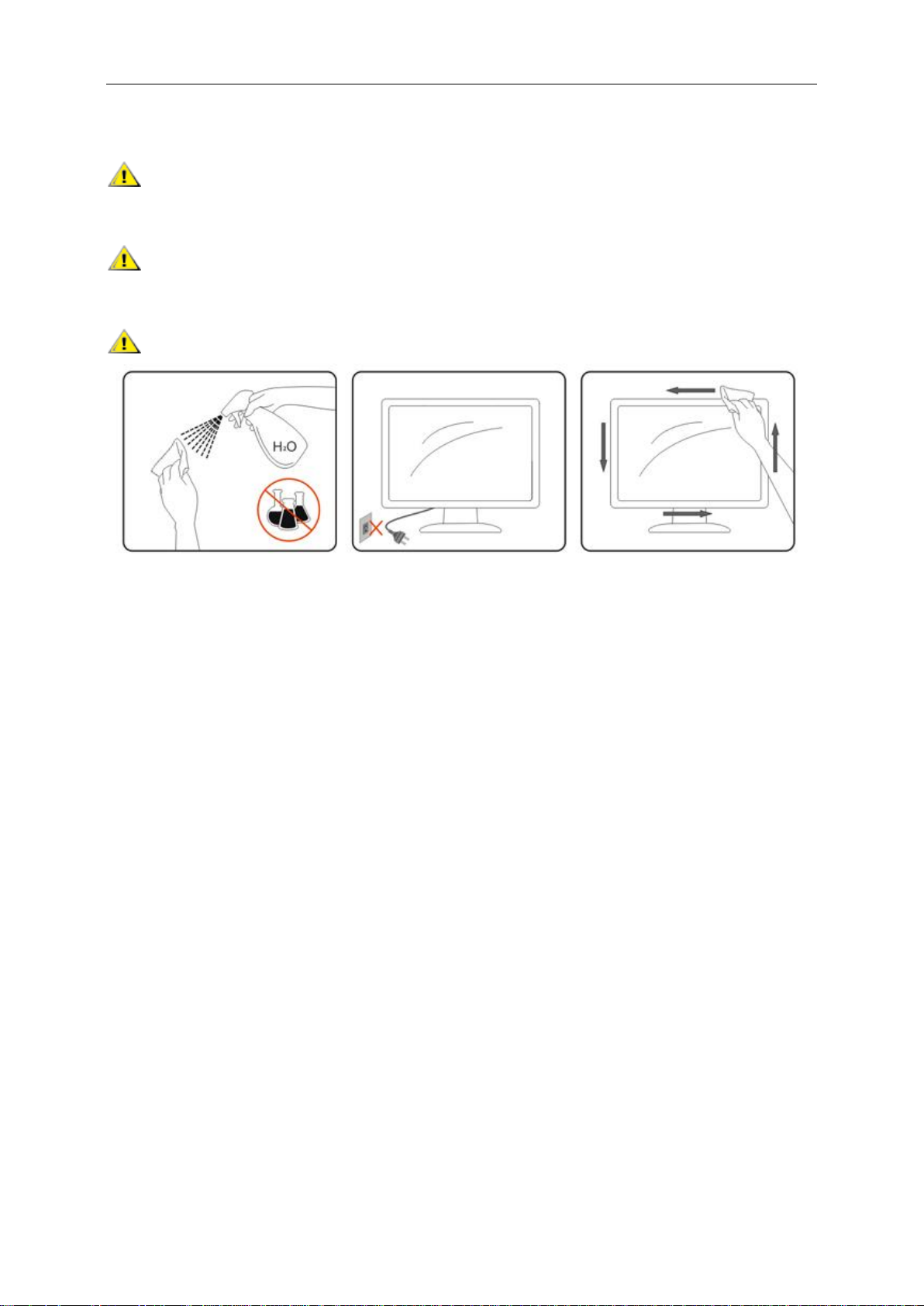
6
Reiniging
Maak de behuizing regelmatig met de meegeleverde doek schoon. U kunt een zacht wasmiddel gebruiken
om de vlek te verwijderen, in plaats van een krachtig wasmiddel dat de behuizing aantast.
Zorg er bij het schoonmaken op dat er geen schoonmaakmiddel in de behuizing terechtkomt. De
schoonmaakdoek mag niet te ruw zijn, omdat dit het scherm kan krassen.
Maak het voedingssnoer los voordat u het apparaat schoonmaakt.
Page 7
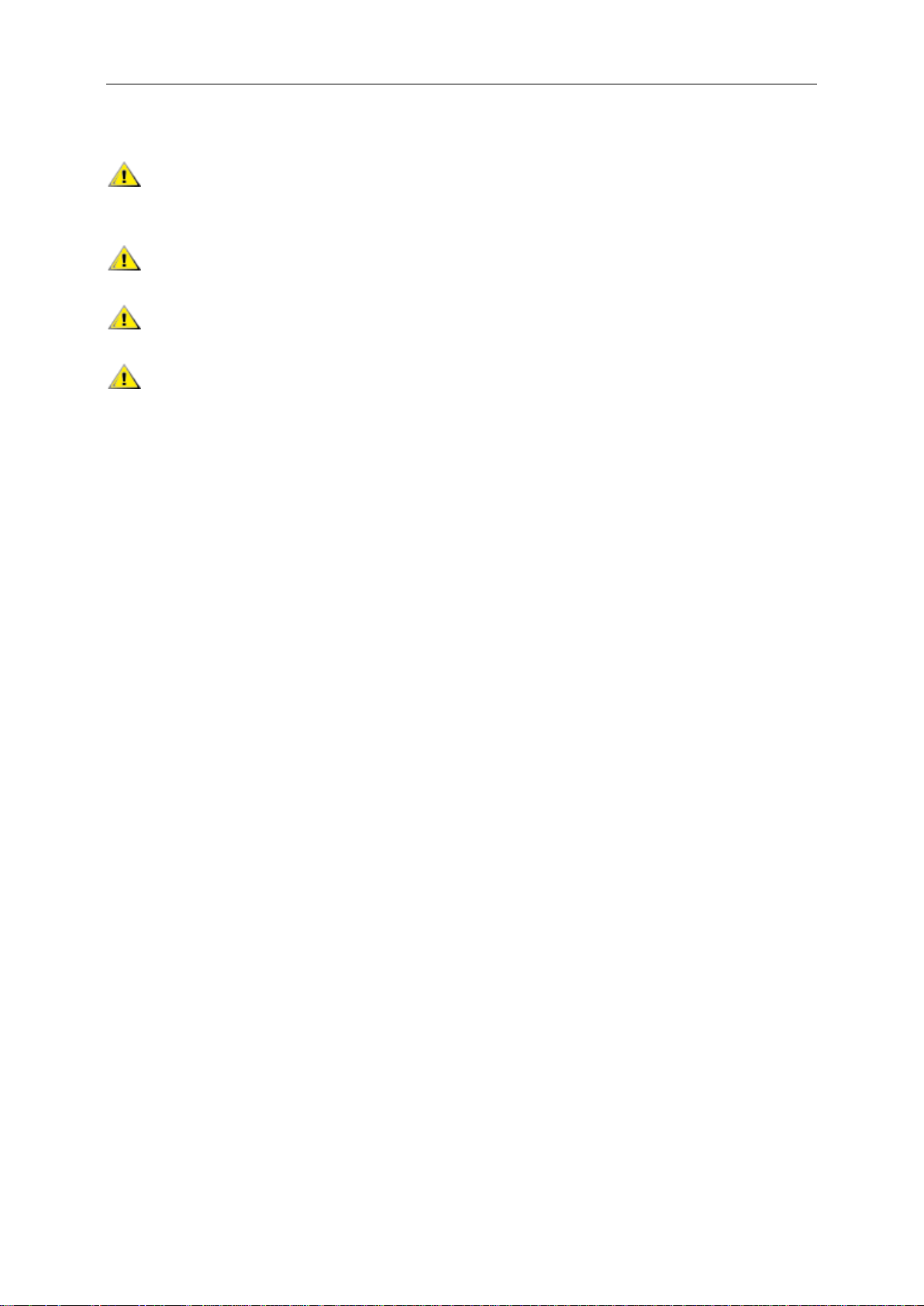
7
Overige
Als het apparaat een vreemde geur, geluid of rook verspreidt, DIRECT de voedingsaansluiting losmaken en
contact opnemen met een Service Center.
Zorg dat de ventilatieopeningen niet worden geblokkeerd door een tafellaken of gordijn.
Stel de lcd-monitor niet bloot aan heftige trillingen of krachtige schokken tijdens het gebruik.
Sla niet op de monitor en laat het toestel niet vallen tijdens het gebruik of transport.
Page 8
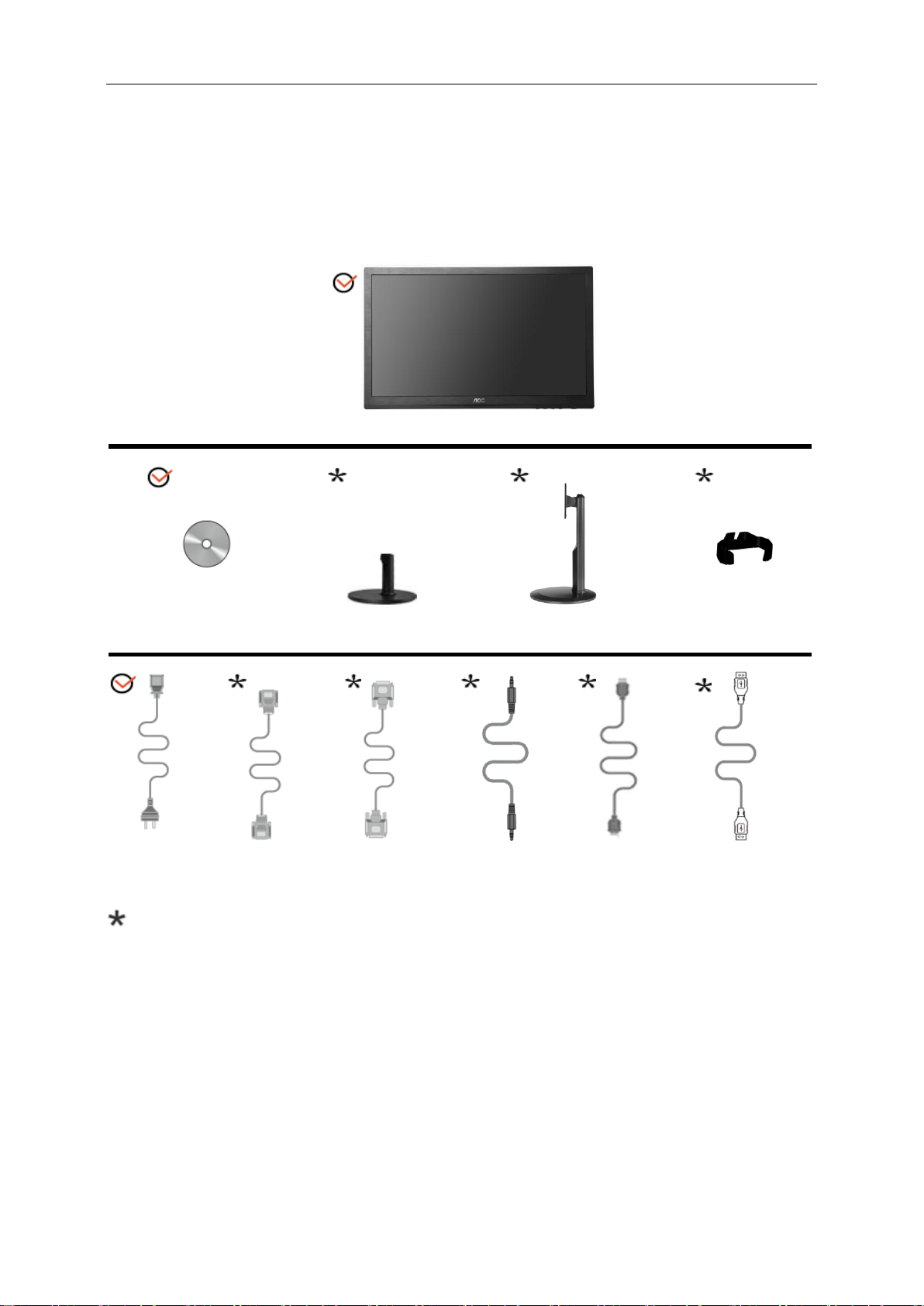
8
Instelling
Monitor
Cd-handleiding
Monitor Base
Stand
Snoerhouder
Voedings-kabel
DVI-kabel
Analoge-kabel
Audio-kabel
HDMI-kabel
USB-kabel
Inhoud van de doos
Niet alle signaalkabels (Audio ,analoge, DV, USB, HDMII- kabels) zullen voor alle landen en regio's worden
geleverd. Raadpleeg uw lokale leverancier of AOC-filiaal ter bevestiging.
Page 9
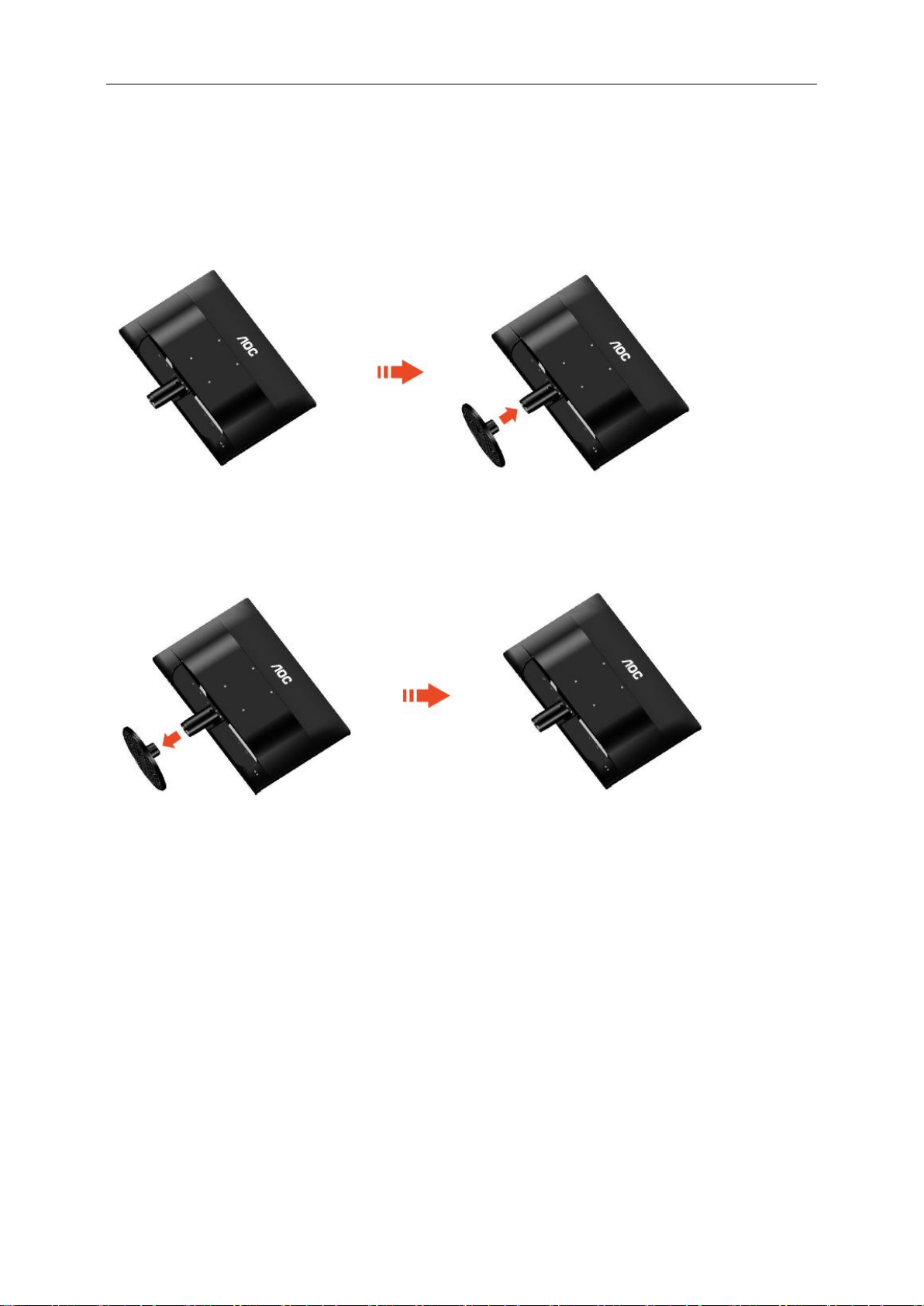
9
De standaard en voet installeren
Monteer of verwijder de voet volgens de onderstaande stappen.
Monteren:
Verwijderen:
Page 10

10
Monteren:
Verwijderen:
Page 11
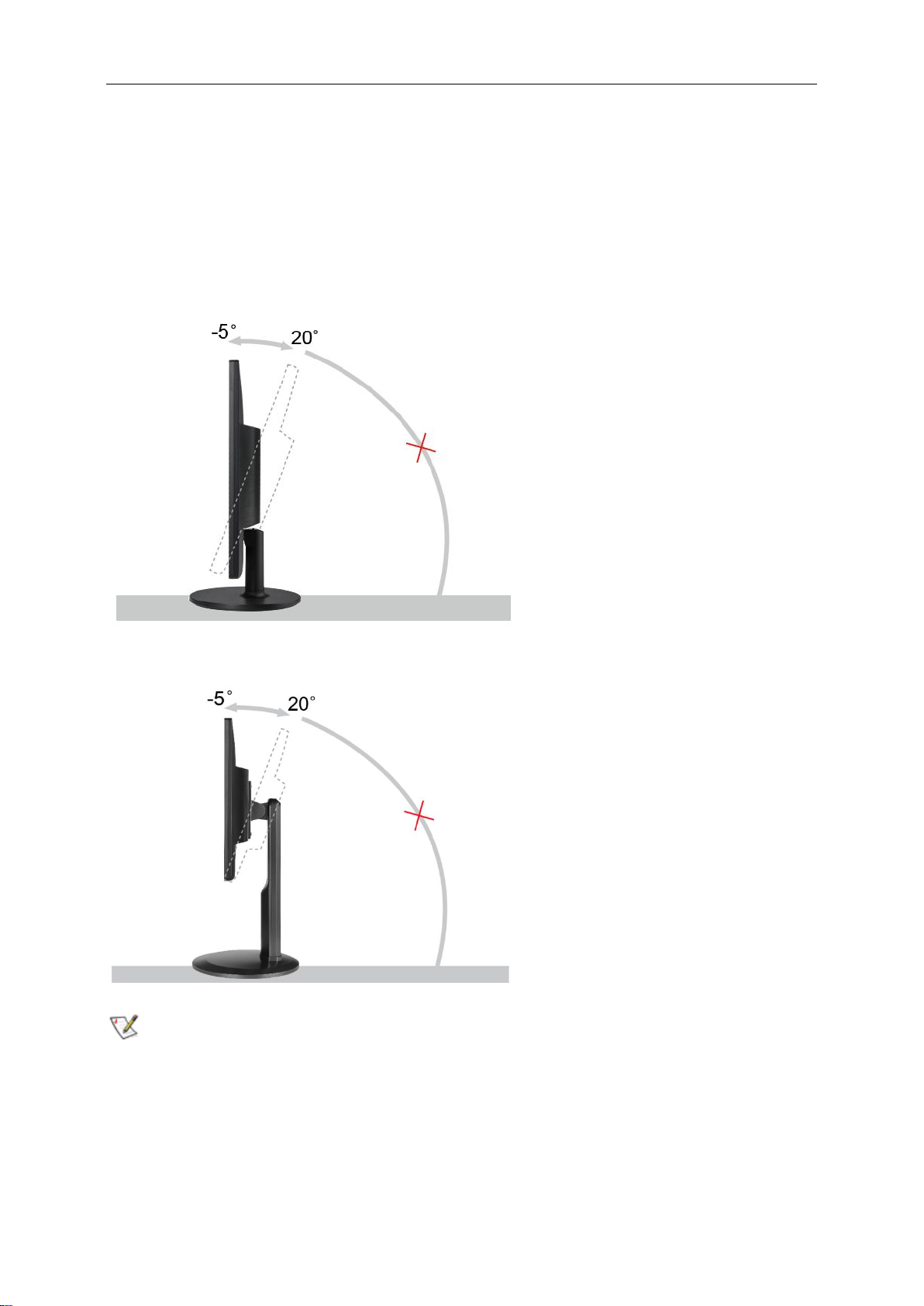
11
De kijkhoek aanpassen
Voor een optimale weergave, raden wij u aan recht voor de monitor te gaan zitten en de monitor vervolgens af te
stellen in de hoek van uw voorkeur.
Houd de standaard zo vast dat de monitor niet kan kantelen wanneer u de kijkhoek van de monitor aanpast.
1> U kunt de kijkhoek van de monitor instellen van -5° tot 20°.
2> U kunt de kijkhoek van de monitor instellen van -5° tot 20°.
OPMERKING:
Raak het lcd-scherm niet aan als u de hoek wijzigt. Hierdoor kunt u het lcd-scherm beschadigen of breken.
Page 12

12
De monitor aansluiten
Kabelaansluitingen op de achterkant van de monitor en de computer
1. USB
2. Voeding
3. HDMI
4. DVI
5. Analoge (DB-15 VGA-kabel)
6. Line in
Om de apparatuur te beschermen, moet u de pc en de lcd-monitor altijd uitschakelen voordat u ze aansluit.
1 Sluit de voedingskabel aan op de wisselstroomaansluiting op de achterkant van de monitor.
2 Sluit het ene uiteinde van de DVI-kabel aan op de achterkant van de monitor en sluit het andere uiteinde aan
op de DVI-aansluiting van de computer.
3 Sluit het ene uiteinde van de 15-pins D-sub-kabel aan op de achterkant van de monitor en sluit het andere
uiteinde aan op de D-sub-aansluiting van de computer.
4 (Optioneel – vereist een videokaart met HDMI-aansluiting) - Sluit het ene uiteinde van de HDMI -kabel aan op
de achterkant van de monitor en sluit het andere uiteinde aan op de HDMI -aansluiting van de computer.
5 Schakel uw monitor en computer in.
Als uw monitor een beeld toont, is de installatie voltooid. Als er geen beeld is, raadpleeg dan Probleemoplossing.
Page 13

13
De wandmontagearm bevestigen
Voorbereiding om een optionele wandmontagearm te installeren.
Deze monitor kan worden bevestigd op een wandmontagearm die afzonderlijk verkrijgbaar is. Koppel de voeding
los voordat u met deze procedure begint. Volg de onderstaande stappen:
1 Verwijder de voet.
2 Volg de instructies van de fabrikant om de wandmontagearm te monteren.
3 Monteer de wandmontagearm op de achterkant van de monitor. Lijn de gaten van de arm uit op de gaten in de
achterkant van de monitor.
4 Steek 4 schroeven in de gaten en maakt ze vast.
5 Sluit de kabels opnieuw aan. Raadpleeg de gebruikershandleiding die bij de optionele wandmontagearm is
geleverd, voor instructies over de bevestiging aan de muur.
Opmerking: de schroefgaten voor VESA-montage zijn niet voor alle modellen beschikbaar. Raadpleeg uw dealer of
de officiële afdeling van AOC.
Page 14

14
Aanpassen
De optimale resolutie instellen
Windows Vista
Onder Windows Vista:
1 Klik op START.
2 Klik op CONFIGURATIESCHERM.
3 Klik op Vormgeving aan persoonlijke voorkeur aanpassen.
4 Klik op Persoonlijke instellingen
5 Klik op Beeldscherminstellingen.
Page 15
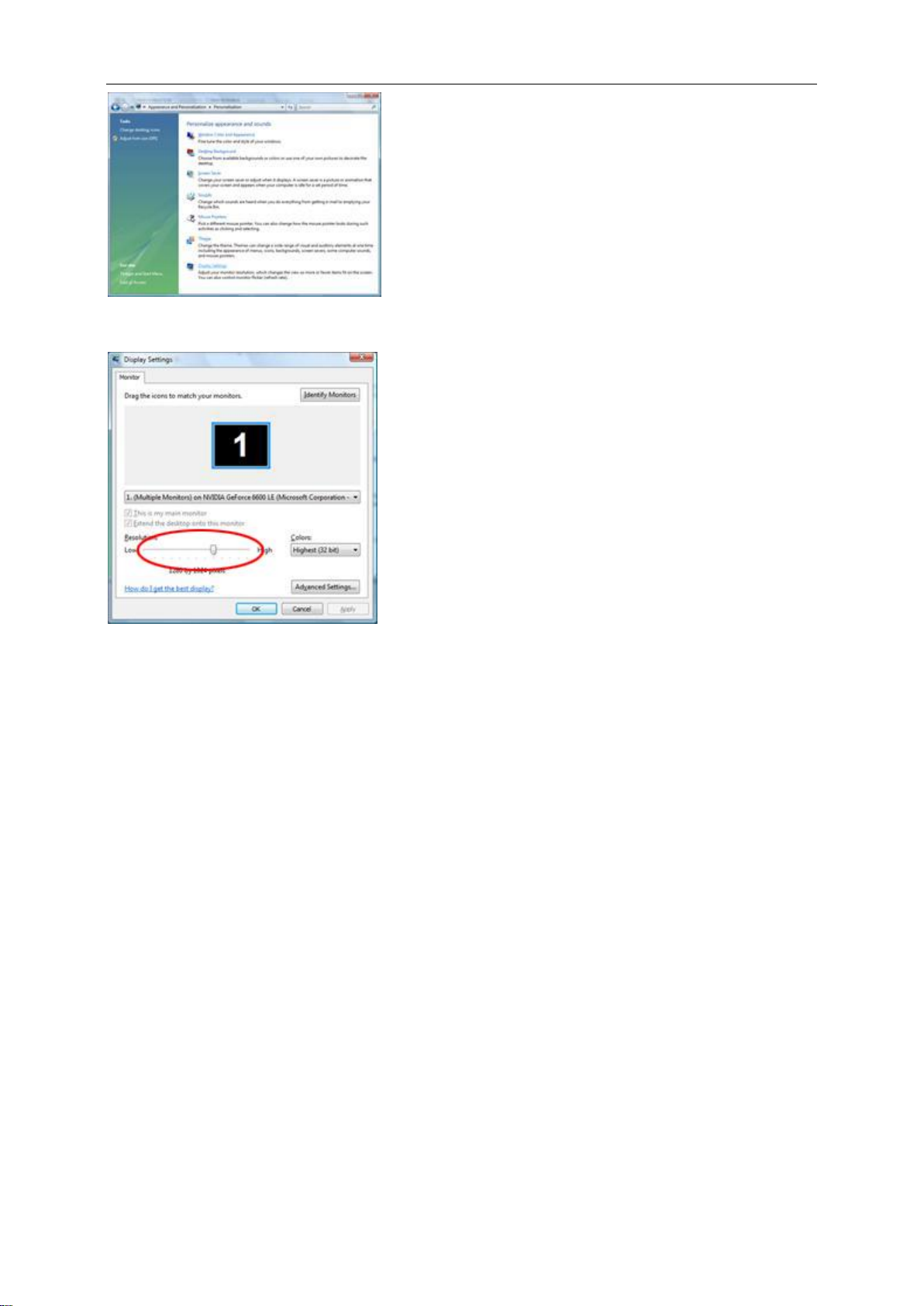
15
6 Stel de SCHUIFBALK voor de resolutie in op Optimale vooraf ingestelde resolutie.
Page 16
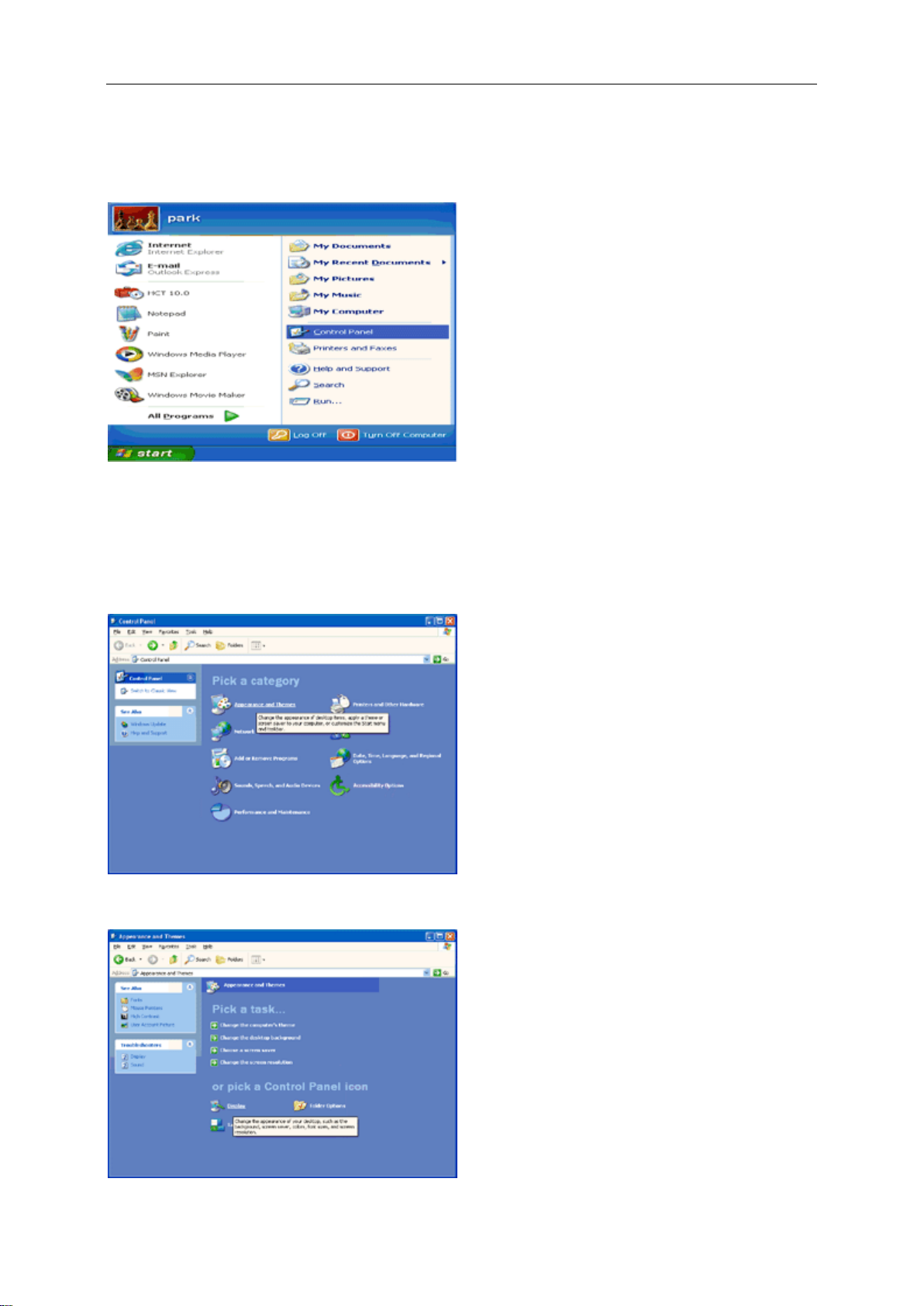
16
Windows XP
Onder Windows XP:
1 Klik op START.
2 Klik op INSTELLINGEN.
3 Klik op CONFIGURATIESCHERM.
4 Klik op Vormgeving en thema's.
5 Dubbelklik op BEELDSCHERM.
Page 17
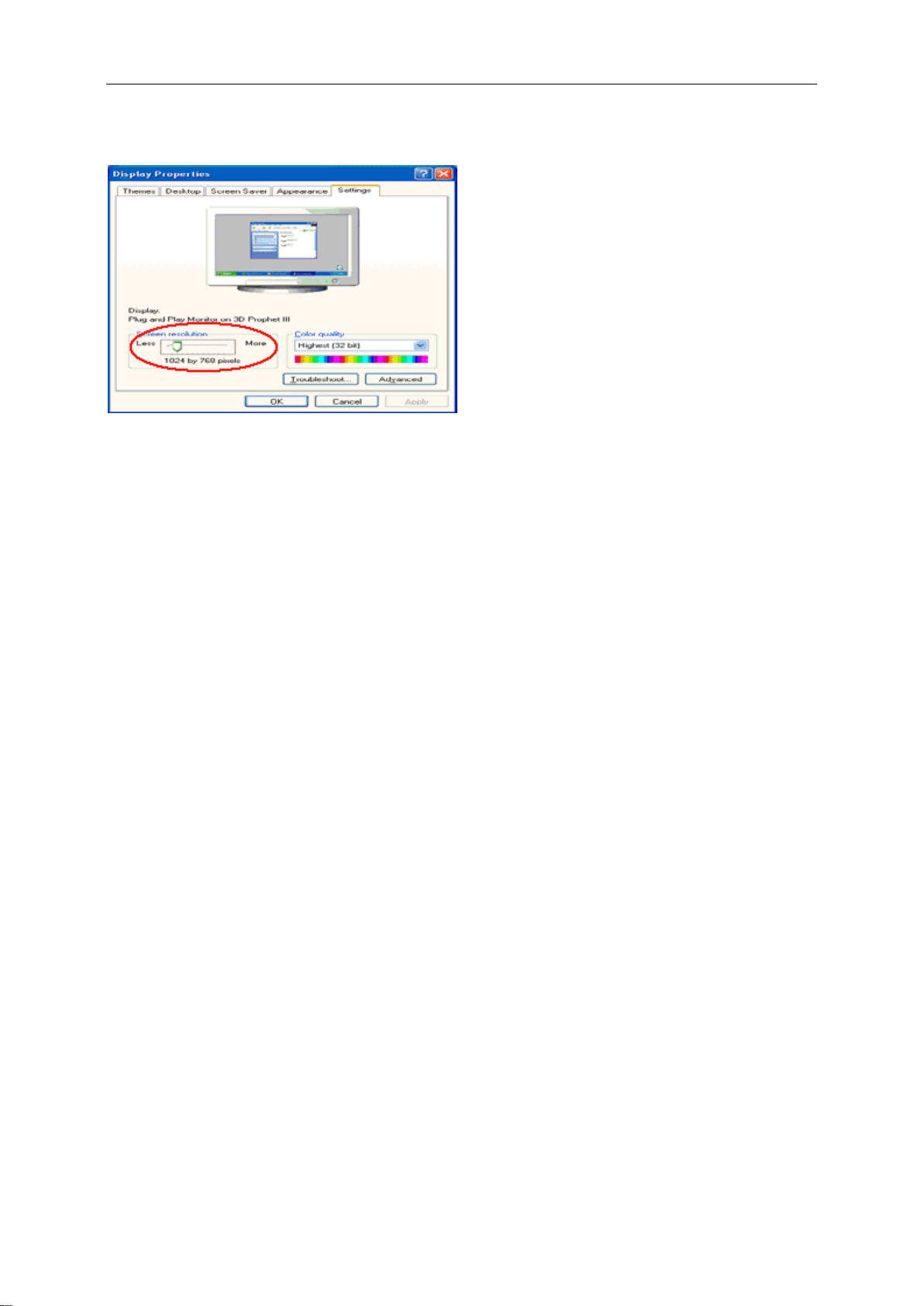
17
6 Klik op INSTELLINGEN.
7 Stel de SCHUIFBALK voor de resolutie in op Optimale vooraf ingestelde resolutie.
Windows ME/2000
Onder Windows ME/2000:
1 Klik op START.
2 Klik op INSTELLINGEN.
3 Klik op CONFIGURATIESCHERM.
4 Dubbelklik op BEELDSCHERM.
5 Klik op INSTELLINGEN.
6 Stel de SCHUIFBALK voor de resolutie in op Optimale vooraf ingestelde resolutie.
Page 18

18
Sneltoetsen
1
Bron / Auto / Afsluiten
2
Eco Modus(DCR/i-Care)/ <
3
Volume />
4
Menu/Ingaan
5
Voedin
Voeding
Houd de Aan/uit-knop ingedrukt om de monitor uit te schakelen
Menu/Ingaan
Indrukken om het OSD-menu weer te geven of om de keuze te bevestigen.
Volume
wanneer er geen OSD is, drukt u op Volume > om de balk voor de volumeregeling te activeren of drukt u op < of >
om het volume te regelen (alleen voor modellen met luidsprekers)
Eco Modus(DCR/i-Care)
Houd de Eco-toets ingedrukt om de Eco Modus voor de helderheid te selecteren als een OSD-menu ontbreekt (de
sneltoets Eco Modus is mogelijk niet voor alle modellen beschikbaar).
Bron / Auto / Afsluiten
AIs het OSD gesloten houd de knop Auto/Bron dan ongeveer 3 seconden ingedrukt om automatisch te
configureren. (dit geldt alleen voor modellen met een of meer ingangen) . Is het OSD gesloten, dan dient de knop
Auto/Bron als hot-key voor de functie Bron (dit geldt alleen voor modellen met een of meer ingangen).
Page 19

19
OSD-instelling
Eenvoudige basisinstructie van de bedieningsknoppen.
1) Druk op de knop MENU om het OSD-menu te activeren.
2) Druk op < of op > om door de functies te navigeren. Druk nadat de gewenste functie is gemarkeerd op
de MENU-knop om het submenu in te schakelen. Druk nadat de gewenste functie is gemarkeerd op de
MENU-knop om deze in te schakelen.
3) Druk op < of op > om de instellingen van de geselecteerde functie te wijzigen. Druk op < of op > om een
andere functie in het submenu te selecteren. Druk op AUTO om af te sluiten. Herhaal de stappen 2 en 3
als u een andere functie wilt instellen.
4) OSD Lock Function: Houd om het OSD te vergrendelen de knop MENU ingedrukt terwijl de monitor is
uitgeschakeld en druk op de aan/uit-knop om de monitor in te schakelen. Houd om het OSD te ontgrendelen
de knop MENU ingedrukt terwijl de monitor is uitgeschakeld en druk op de aan/uit-knop om de monitor
in te schakelen.
Opmerkingen:
1) Als het product slechts één signaalingang heeft, is het onderdeel "Input Select" (Bron selecteren)
uitgeschakeld.
2) Als de schermverhoudingen 4:3 zijn of de resolutie van het invoersignaal is breedbeeld, is het onderdeel
"Image Ratio" (Beeldverhouding) uitgeschakeld.
3) Als een van de functies DCR, Kleurversterking of Beeldversterking actief is, zijn de andere twee functies
uitgeschakeld.
Page 20

20
Helderheid
1. Druk op (Menu) om het MENU te tonen.
2. Druk op < of op > om (Helderheid) te selecteren en op om te bevestigen.
3. Druk op < of op > om het submenu te selecteren en op om te bevestigen.
Page 21

21
4. Druk op < of op > om in te stellen.
Helderheid
0-100
Aanpassing achtergrondverlichting
Contrast
0-100
Contrast van digitaal register.
Eco mode
Standaard
Standaardmodus
Tekst
Tekstmodus
Internet
Internetmodus
Internet
Spelmodus
Film Filmmodus
Sport
Sportmodus
Gamma
Gamma1
Adjust to Gamma1
Gamma2
Adjust to Gamma 2
Gamma3
Adjust to Gamma 3
DCR
Uit
Dynamische contrastverhouding
uitschakelen
Aan
Dynamische contrastverhouding
inschakelen
Overdrive
Weak
Medium
Strong
Off
i-Care
Aan
De helderheid volgens lichtintensiteit
Uit
5. Druk op om af te sluiten.
Page 22

22
Beeldinstelling
1. Druk op (Menu) om het MENU te tonen.
2. Druk op < of op > om ( Beeldinstelling) te selecteren en op om te bevestigen.
3. Druk op < of op > om het submenu te selecteren en op om te bevestigen.
Page 23

23
Klok
0-100
Pas de beeldklok aan om de ruis van de verticale lijnen te beperken.
Scherpstelling
0-100
Pas de beeldfase aan om de ruis van de horizontale lijnen te beperken
Scherpte
0-100
Pas de Scherpte van het beeld aan.
H. positie:
0-100
Pas de verticale positie van het beeld aan.
V. positie
0-100
Pas de horizontale positie van het beeld aan.
4. Druk op < of op > om in te stellen.
5. Druk op om af te sluiten.
Page 24

24
Kleurtemp
1. Druk op (Menu) om het MENU te tonen.
2. Druk op < of op > om ( Kleurtemp) te selecteren en op om te bevestigen.
3. Druk op < of op > om het submenu te selecteren en op om te bevestigen.
Page 25

25
Color
setup.
Warm
Roep warme kleurtemperatuur op vanaf EEPROM.
Normaal
Normale kleurtemperatuur oproepen vanaf
EEPROM
Koel
Roep koele kleurtemperatuur op vanaf EEPROM.
sRGB
SRGB-kleurtemperatuur oproepen vanaf EEPROM.
Gebruiker
rood
Versterking rood van digitaal register
groen
Versterking groen van digitaal register.
blauw
Versterking groen van digitaal register.
DCB Mode
Compleet
verbeteren
aan of uit
Modus Compleet verbeteren uitschakelen of
inschakelen
Natuurlijke
huidskleur
aan of uit
Modus Natuurlijke huidskleur uitschakelen of
inschakelen
Groen veld
aan of uit
Modus Groen veld uitschakelen of inschakelen
Groen veld
aan of uit
Modus Hemelsblauw uitschakelen of inschakelen
Auto detectie
aan of uit
Modus Auto detectie uitschakelen of inschakelen
DCB Demo
aan of uit
Demo uitschakelen of inschakelen
4. Druk op < of op > om in te stellen.
5. Druk op om af te sluiten.
Page 26

26
Beeldversterking
1. Druk op (Menu) om het MENU te tonen.
2. Druk op < of op > om ( Beeldversterking) te selecteren en op om te bevestigen.
3. Druk op < of op > om het submenu te selecteren en op om te bevestigen.
Page 27

27
Beeldgrootte
14-100
Beeldgrootte aanpassen
Helderheid
0-100
Beeldhelderheid aanpassen
Contrast
0-100
Beeldcontrast aanpassen
H. positie:
0-100
Horizontale beeldpositie aanpassen
V.position
0-100
Verticale beeldpositie aanpassen
Helder beeld
aan of uit
Helder beeld uitschakelen of inschakelen
4. Druk op < of op > om in te stellen.
5. Druk op om af te sluiten.
Page 28

28
OSD-instelling
1. Druk op (Menu) om het MENU te tonen.
2. Druk op < of op > om ( OSD-instelling) te selecteren en op om te bevestigen.
3. Druk op < of op > om het submenu te selecteren en op om te bevestigen.
Page 29

29
H.Position
0-100
Pas de horizontal positie van het beeld OSD aan.
V.Position
0-100
Pas de everticale positie van het OSD aan.
Timeout
5-120
Pas de time-out van de OSD aan.
Transparence
0-100
Stelt de transparantie van het OSD in
Language
De OSD-taal selecteren
4. Druk op < of op > om in te stellen.
5. Druk op om af te sluiten.
Page 30

30
Extra
1. Druk op (Menu) om het MENU te tonen.
2. Druk op < of op > om (Extra) te selecteren en op om te bevestigen.
3. Druk op < of op > om het submenu te selecteren en op om te bevestigen.
Page 31

31
Input Select
Auto /Analog/DVI /HDMI
Selecteren om het ingangssignaal te detecteren
Auto Config
ja of nee
Het beeld automatisch aanpassen naar standaard
Uit-timer
van 0 to 24 uur
Kies een tijdsduur waarna de monitor wordt
uitgeschakeld.
Image Ratio
Breedbeeld of 4:3
Selecteer breedbeeld- of 4:3-formaat voor de
beeldschermweergave
DDC-CI
IN of UITSCHAKELEN
DDC-CI -ondersteuning IN/UITSCHAKELEN
Reset
a of nee
Menu opnieuw instellen naar standaard
Informatie
De informatie van de bron van het hoofdbeeld en het
subbeeld weergeven
4. Druk op < of op > om in te stellen.
5. Druk op om af te sluiten.
Page 32

32
Afsluiten
Afsluiten
Sluit het OSD af
Status
LED-kleur
Modus volledig vermogen
Groen of blauw
Modus actief-uit
Oranje of rood
1. Druk op (Menu) om het MENU te tonen.
2. Druk op < of op > om (Afsluiten) te selecteren en op om te bevestigen.
3. Druk op om af te sluiten.
LED-indicator
Page 33

33
Stuurprogramma
Monitorstuurprogramma
Windows 2000
1. Start Windows® 2000.
2. Klik op 'Start', wijs naar 'Settings', en klik op 'Control Panel'.
3. Klik twee keer op het pictogram 'Display'.
4. Kies de tab 'Settings' en klik op 'Advanced...'.
5. Kies 'Monitor'
- Is de knop 'Properties' niet actief, dan is uw monitor goed geconfigureerd. U kunt de installatie beëindigen.
- Is de knop 'Properties' actief, klik dan op de knop 'Properties' en volg de volgende stappen.
6. Klik op 'Driver', daarna op 'Update Driver...' en dan op de knop 'Next'.
7. Kies "Display a list of the known drivers for this device so that I can choose a specific driver", klik op 'Next' en op
'Have disk...'.
8. Klik op de knop 'Browse...' en kies het cd-station.
9. Klik op de knop 'Open' en op de knop 'OK'.
10. Kies het model van de monitor, klik op de knop 'Next' en nogmaals op 'Next'.
11. Klik op de knop 'Finish' en daarna op de knop 'Close'.
Ziet u het venster "Digital Signature Not Found", klik dan op de knop 'Yes'.
Windows ME
1. Start Windows® Me.
2. Klik op 'Start', wijs naar 'Settings', en klik op 'Control Panel'.
3. Klik twee keer op het pictogram 'Display'.
4. Kies de tab 'Settings' en klik op 'Advanced...'.
5. Kies de knop 'Monitor' en klik op de knop 'Change...'.
6. Kies "Specify the location of the driver(Advanced)" en klik op de knop 'Next'.
7. Kies "Display a list of all the drivers in a specific location, so you can select the driver you want.", klik op 'Next' en
klik op 'Have Disk...'.
8. Klik op de knop 'Browse...', kies het cd-station en klik op de knop 'OK' button.
9. Klik op de knop 'OK', kies het model van de monitor, klik op de knop 'Next' en nogmaals op 'Next'
10. Klik op de knop 'Finish' en tenslotte op 'Close'.
Page 34

34
Windows XP
1. Start Windows® XP .
2. Klik op de knop 'Start' en klik vervolgens op 'Configuratiescherm'.
3. Selecteer en klik op de categorie 'Vormgeving en thema's'.
4. Klik op het item 'Beeldscherm'.
Page 35

35
5. Selecteer het tabblad 'Instellingen' en klik vervolgens op de knop 'Geavanceerd'.
6. Selecteer het tabblad 'Beeldscherm'.
- Als de knop 'Eigenschappen' inactief is, betekent dit dat uw monitor juist is geconfigureerd. Stop de installatie.
- Als de knop 'Eigenschappen' actief is, klikt u op deze knop.
Volg de onderstaande stappen.
7. Klik op het tabblad 'Stuurprogramma' en klik vervolgens op de knop 'Stuurprogramma bijwerken...'.
Page 36

36
8. Selecteer het keuzerondje 'Ik wil zelf kiezen (geavanceerd)' en klik daarna op de knop 'Volgende'.
9. Selecteer het keuzerondje 'Niet zoeken. Ik bepaal zelf welk stuurprogramma ik wil installeren.' Klik daarna op de
knop 'Volgende'.
10. Klik op 'Have disk...' en daarna op 'Browse...'. Kies vervolgens de correcte drive (F: als dit de CD-ROM drive is).
11. Klik op 'Open', daarna op 'OK'.
12. Kies uw monitormodel en klik op 'Next'.
- Indien u de melding 'has not passed Windows® Logo testing to verify its compatibility with Windows® XP' te zien
krijgt, klikt u op 'Continue Anyway'.
13. Klik op 'Finish', daarna op 'Close'.
14. Klik op 'OK', en daarna nogmaals op 'OK' om het dialoogvenster Display_Properties te .
Page 37

37
Windows Vista
1. Klik op "Start" en "Configuratiescherm". Dubbelklik vervolgens op "Vormgeving aan persoonlijke voorkeur
aanpassen".
2. Klik op "Persoonlijke instellingen" en vervolgens op "Beeldscherminstellingen".
3. Klik op "Geavanceerde instellingen...".
Page 38

38
4. Klik op "Eigenschappen" op het tabblad "Beeldscherm". Als de knop "Eigenschappen" is gedeactiveerd,
betekent dit dat de configuratie voor uw monitor voltooid is. De monitor kan worden gebruikt zoals deze is.
Als het bericht "Windows heeft het volgende nodig..." wordt weergegeven, zoals in de onderstaande afbeelding,
klikt u op "Doorgaan".
5. Klik op "Stuurprogramma bijwerken..." op het tabblad "Stuurprogramma" .
6. Schakel het selectievakje "Op mijn computer naar stuurprogramma's zoeken" in en klik op "Ik wil kiezen uit een
lijst met apparaatstuurprogramma's op mijn computer".
7. Klik op de knop 'Schijf...', klik vervolgens op de knop "Bladeren..." en selecteer het geschikte station F:\Driver
(cd-romstation).
8. Selecteer uw monitormodel en klik op de knop "Volgende".
9. Klik op "Sluiten" → "Sluiten" → "OK" → "OK" op de volgende schermen die achtereenvolgens worden
weergegeven.
Page 39

39
Windows 7
1.Start Windows® 7
2.Klik op de knop 'Start' en daarna op 'Configuratiescherm'.
3. Klik op het pictogram 'Beeld'.
4.Klik op de knop “Beeldinstellingen veranderen”.
Page 40

40
Klik op de knop “Geavanceerde instellingen”.
Klik op de tab “Monitor” en daarna op de knop “Eigenschappen”.
7.Klik op de tab “Stuurprogramma”.
Page 41

41
8. Open het venster "Update Driver Software-Generic PnP Monitor" door te klikken op “Stuurprogramma
bijwerken... “en klik daarna op de knop "Op mijn computer zoeken naar stuurprogramma".
9. Selecteer "Laat mij kiezen uit een lijst van stuurprogramma’s op mijn computer".
10. Klik op de knop “Diskette”. Klik op de knop “Bladeren” en navigeer naar de volgende map:
X:\Driver\modulenaam (waarin X de letter is van het cd-station).
Page 42

42
11. Selecteer het bestand "xxx.inf" en klik op de knop “Openen”. Klik op de knop “OK”.
12. Selecteer het model van de monitor en klik op de knop “Volgende”. De bestanden worden van de cd naar de
harde schijf gekopieerd.
3. Sluit alle open vensters en verwijder de cd.
14. Herstart het systeem. Het systeem zal automatisch de maximale vernieuwingsfrequentie kiezen en de
bijbehorende profielen voor de kleurovereenkomst.
Page 43

43
i-Menu
Welkom bij de “i-Menu”-software van AOC. i-Menu maakt het makkelijk om de instellingen van de monitor te
veranderen met menu’s op het scherm in plaats van met de OSD-knoppen op de monitor. Klik hier om de software
in te stellen. Om de installatie te voltooien volgt u de installatiegids .
Page 44

44
e-Saver
Welkom bij AOC e-Saver, de energiebeheersoftware voor monitors! De e-Saver van AOC biedt intelligentie
uitschakelfuncties (Smart Shutdown) voor uw monitoren en zorgt ervoor dat uw monitor tijdig kan uitschakelen
wanneer uw pc in een bepaalde status is (aan, uit, slaapstand of schermbeveiliging). De werkelijke tijd voor het
uitschakelen is afhankelijk van uw voorkeuren (zie onderstaand voorbeeld). Klik op "driver/e-Saver/setup.exe" om
het installeren van de e-Saver-software te starten. Volg de installatiewizard om de installatie van de software te
voltooien.
In elk van de vier pc-statussen kunt u de gewenste tijd (in minuten) kiezen tot uw monitor automatisch wordt
uitgeschakeld. Het bovenstaande voorbeeld geeft het volgende aan:
1) De monitor wordt nooit uitgeschakeld wanneer de pc wordt ingeschakeld.
2) 5 minuten nadat de pc wordt uitgeschakeld, wordt de monitor automatisch uitgeschakeld.
3) 10 minuten nadat de pc naar de slaapstand of stand-by is gegaan, wordt de monitor automatisch uitgeschakeld.
4) 20 minuten nadat de schermbeveiliging is verschenen, wordt de monitor automatisch uitgeschakeld.
U kunt op "RESET" klikken om e-Saver in te stellen naar de standaardinstellingen zoals hieronder weergegeven.
Page 45

45
Screen+
Welkom bij de “Scherm+”-software van AOC. Scherm+ software is een hulpmiddel om het bureaublad te splitsen.
Het splitst het bureaublad in verscheidene vakken, elk met een ander venster. U hoeft alleen maar het venster naar
het corresponderende vak te slepen om het te kunnen benaderen. Het ondersteunt weergave op meerdere
schermen om uw werk te vergemakkelijken. Volg de installatiesoftware om het te installeren.
Page 46

46
Probleem & vraag
Mogelijke oplossingen
De voedings-led is niet aan
Controleer of de voedingsknop op ON (AAN) staat en of de voedingskabel
goed is aangesloten op een geaarde wandcontactdoos en de monitor.
Geen beelden op het scherm
Is het voedingssnoer correct aangesloten?
Controleer de aansluiting van de voeding en het snoer.
Is de kabel correct aangesloten?
(Verbonden met de D-sub kabel)
Controleer de DB-15 aansluiting.
Als de voeding is ingeschakeld, herstart u de computer zodat het
beginscherm verschijnt.
Als het eerste scherm (aanmeldingsscherm) verschijnt, start u de
computer op in de toepasselijke modus (de veilige modus voor Windows
ME/XP/2000) en wijzigt u vervolgens de frequentie van de videokaart.
(Raadpleeg De optimale resolutie instellen)
Als het eerste scherm (aanmeldingsscherm) niet verschijnt, neem dan
contact op met het Servicecentrum of uw dealer.
Verschijnt "Invoer niet ondersteund"op het scherm?
U kunt dit bericht zien wanneer het signaal van de videokaart de maximale
resolutie en frequentie waarmee de monitor kan omgaan, overschrijdt.
Stel de maximale resolutie en frequentie in waarmee de monitor goed kan
omgaan.
Controleer of de stuurprogramma's van de AOC-monitor zijn
geïnstalleerd (stuurprogramma's voor AOC-monitors zijn beschikbaar op:
hier)
Het beeld is wazig en er is een
probleem met beeldschaduw
Pas de instellingen voor het contrast en de helderheid aan.
Indrukken voor automatisch instellen.
Zorg ervoor dat u geen verlengkabel of switchbox gebruikt. Wij raden u
aan de monitor rechtstreeks aan te sluiten op de uitgang van de
videokaart op de achterkant.
Het beeld springt op en neer,
flikkert of er zijn golfpatronen
zichtbaar
Verplaats elektrische apparaten die elektrische storingen kunnen
veroorzaken zo ver mogelijk van de monitor vandaan.
Gebruik de maximale vernieuwingsfrequentie die uw monitor ondersteunt
met de resolutie die u gebruikt.
De monitor is vastgelopen in de
"modus Actief-uit"
De voedingsschakelaar van de computer moet ingeschakeld zijn.
De videokaart van de computer moet stevig in de sleuf zijn geplaatst.
Controleer of de videokabel van de monitor correct is aangesloten op de
computer.
Inspecteer de videokabel van de monitor en kijk of er geen pinnetjes
gebogen zijn.
Controleer of uw computer operationeel is door op de toets CAPS LOCK
op het toetsenbord te drukken terwijl u de LED van de CAPS LOCK in het
oog houdt. De LED moet OPLICHTEN of DOVEN nadat u op de toets
CAPS LOCK hebt gedrukt.
Een van de primaire kleuren
(rood, groen of blauw) ontbreekt
Inspecteer de videokabel van de monitor en kijk of er geen pinnetjes
gebogen zijn.
Controleer of de videokabel van de monitor correct is aangesloten op de
computer.
Het beeld op het scherm is niet
correct gecentreerd of heeft niet
het correcte formaat
Pas de horizontale en verticale positie aan of druk op de sneltoets
(AUTO).
Het beeld vertoont afwijkende
kleuren (het wit ziet er niet wit uit)
Pas de RGB-kleuren aan of selecteer de gewenste kleurtemperatuur.
Horizontale of verticale storingen
op het scherm
Gebruik de afsluitmodus van Windows 95/98/2000/ME/XP Stel CLOCK en
FOCUS in.
Indrukken voor automatisch instellen.
Problemen oplossen
Page 47

47
Specificaties
LCD-scherm
Modelnummer
E2260PHU/E2260SHU
Aandrijfsysteem
TFT kleuren-LCD
Weergeefbaar beeldformaat
55.86 cm diagonaal
Pixelpitch
0. 282 mm(H) x 0. 282 mm(V)
Video
R, G, B analoge interface, Digital Interface & HDMI lnterface
Afzonderlijk synchroniseren
H/V TTL
Weergavekleuren
16.7M kleuren
Dotklok
146 MHz
Resolutie
Horizontaal scanbereik
30 kHz - 83 kHz
Horizontaal scanformaat
(maximum)
473.76mm
Verticaal scanbereik
50 Hz - 76 Hz
Verticaal scanformaat
(maximum)
296.1mm
Optimale vooraf ingestelde
resolutie
1680 x 1050@60Hz
Plug & Play
VESA DDC2B/CI
Ingangsaansluiting
D-sub 15-pins, DVI-D, HDMI
Ingang videosignaal
Analoog: 0,7Vp-p (standaard), 75 OHM, TMDS
Voedingsbron
100-240V~, 50/60Hz
Stroomverbruik
Actief 38 W (typisch)
Stand-by< 0.5 W
Uit-timer
van 0 to 24 uur
Speakers
2W x 2
Fysieke
Kenmerken
Aansluitingstype
15-pins mini D-Sub /DVI-D/HDMI
Type signaalkabel
Afneembaar
Omgeving
Temperatuur
In werking
0° tot 40°
Niet in werking
-25°tot 55°
Vochtigheid
In werking
10% tot 85% (niet-condenserend)
Niet in werking
5% tot 93% (niet-condenserend)
Hoogte
In werking
0~ 3658m (0~ 12000 ft)
Niet in werking
0~ 12192 m (0~ 40000 ft)
Algemene specificaties
Page 48

48
LCD-scherm
Modelnummer
E2460PWHU / E2460SWHU
Aandrijfsysteem
TFT kleuren-LCD
Weergeefbaar beeldformaat
59.8 cm diagonaal
Pixelpitch
0. 2715 mm(H) x 0. 2715 mm(V)
Video
R, G, B analoge interface, Digital Interface & HDMI lnterface
Afzonderlijk synchroniseren
H/V TTL
Weergavekleuren
16.7M kleuren
Dotklok
165 MHz
Resolutie
Horizontaal scanbereik
30 kHz - 83 kHz
Horizontaal scanformaat
(maximum)
521.28 mm
Verticaal scanbereik
50 Hz - 76 Hz
Verticaal scanformaat
(maximum)
293.22 mm
Optimale vooraf ingestelde
resolutie
1920 x 1080 (60 Hz)
Plug & Play
VESA DDC2B/CI
Ingangsaansluiting
D-sub 15-pins, DVI-D, HDMI
Ingang videosignaal
Analoog: 0,7Vp-p (standaard), 75 OHM, TMDS
Voedingsbron
100-240V~, 50/60Hz
Stroomverbruik
Actief 42 W (typisch)
Stand-by< 0.5 W
Uit-timer
van 0 to 24 uur
Speakers
2W x 2
Fysieke
Kenmerken
Aansluitingstype
15-pins mini D-Sub /DVI-D/HDMI
Type signaalkabel
Afneembaar
Omgeving
Temperatuur
In werking
0° tot 40°
Niet in werking
-25°tot 55°
Vochtigheid
In werking
10% tot 85% (niet-condenserend)
Niet in werking
5% tot 93% (niet-condenserend)
Hoogte
In werking
0~ 3658m (0~ 12000 ft)
Niet in werking
0~ 12192 m (0~ 40000 ft)
Page 49

49
LCD-scherm
Modelnummer
E2460SHU / E2460PHU
Aandrijfsysteem
TFT kleuren-LCD
Weergeefbaar beeldformaat
61.0 cm diagonaal
Pixelpitch
0. 27675 mm(H) x 0. 27675 mm(V)
Video
R, G, B analoge interface, Digital Interface & HDMI lnterface
Afzonderlijk synchroniseren
H/V TTL
Weergavekleuren
16.7M kleuren
Dotklok
165 MHz
Resolutie
Horizontaal scanbereik
30 kHz - 83 kHz
Horizontaal scanformaat
(maximum)
531.36 mm
Verticaal scanbereik
50 Hz - 76 Hz
Verticaal scanformaat
(maximum)
298.89 mm
Optimale vooraf ingestelde
resolutie
1920 x 1080 (60 Hz)
Plug & Play
VESA DDC2B/CI
Ingangsaansluiting
D-sub 15-pins, DVI-D, HDMI
Ingang videosignaal
Analoog: 0,7Vp-p (standaard), 75 OHM, TMDS
Voedingsbron
100-240V~, 50/60Hz
Stroomverbruik
Actief 42 W (typisch)
Stand-by< 0.5 W
Uit-timer
van 0 to 24 uur
Speakers
2W x 2
Fysieke
Kenmerken
Aansluitingstype
15-pins mini D-Sub /DVI-D/HDMI
Type signaalkabel
Afneembaar
Omgeving
Temperatuur
In werking
0° tot 40°
Niet in werking
-25°tot 55°
Vochtigheid
In werking
10% tot 85% (niet-condenserend)
Niet in werking
5% tot 93% (niet-condenserend)
Hoogte
In werking
0~ 3658m (0~ 12000 ft)
Niet in werking
0~ 12192 m (0~ 40000 ft)
Page 50

50
VOET
RESOLUTIE
Horizontale
frequentie (kHz)
Verticale
frequentie (Hz)
VGA
640×480@60Hz
31.469
59.940
VGA
640×480@72Hz
37.861
72.809
VGA
640×480@75Hz
37.500
75.000
SVGA
800×600@56Hz
35.156
56.250
SVGA
800×600@60Hz
37.879
60.317
SVGA
800×600@72Hz
48.077
72.188
SVGA
800×600@75Hz
46.875
75.000
XGA
1024×768@60Hz
48.363
60.004
XGA
1024×768@75Hz
60.023
75.029
SXGA
1280×1024@60Hz
63.981
60.020
SXGA
1280×1024@75Hz
79.976
75.025
WXGA
1440×900@60Hz
55.935
59.887
WSXGA
1680×1050@60Hz
65.290
59.954
IBM-MODE DOS
720×400@70Hz
31.469
70.087
MAC MODE VGA
640×480@67Hz
35.000
66.667
MAC MODE SVGA
832×624@75Hz
49.725
74.551
Vooraf ingestelde weergavemodi
1>.E2260PHU/E2260SHU
Page 51

51
2>.E2460PWHU/E2460SWHU/E2460PHU/E2460SHU
VOET
RESOLUTIE
Horizontale
frequentie (kHz)
Verticale
frequentie (Hz)
VGA
640×480 @60Hz
31.469
59.940
VGA
640×480 @67Hz
35.000
66.667
VGA
640×480 @72Hz
37.861
72.809
VGA
640×480 @75Hz
37.500
75.000
Dos-mode
720×400 @70Hz
31.469
70.087
SVGA
800×600 @56Hz
35.156
56.250
SVGA
800×600 @60Hz
37.879
60.317
SVGA
800×600 @72Hz
48.077
72.188
SVGA
800×600 @75Hz
46.875
75.000
SVGA
832×624 @75Hz
49.725
74.551
XGA
1024×768 @60Hz
48.363
60.004
XGA
1024×768 @70Hz
56.476
70.069
XGA
1024×768 @75Hz
60.023
75.029
XGA
1024×768 @75Hz
60.241
74.927
***
1280×720 @60Hz
45.000
60.000
***
1280×960 @60Hz
60.000
60.000
SXGA
1280×1024 @60Hz
63.981
60.02
SXGA
1280×1024 @75Hz
79.976
75.025
WXGA+
1440×900 @60Hz
55.935
59.887
WSXGA
1680X1050 @60Hz
65.290
59.954
HD
1920×1080@60Hz
67.500
60.000
Page 52

52
Pinnummer
15-pins-zijde van de signaalkabel
1
Video-Rood
2
Video-Groen
3
Video-Blauw
4
N.C.
5
Detectiekabel
6
GND-R
7
GND-G
8
GND-B
9
+5V
10
Aarding
11
N.C.
12
DDC-seriële gegevens
13
H-sync
14
V-sync
15
DDC-seriële klok
Pinnr.
Signaalnaam
Pinnr.
Signaalnaam
Pinnr.
Signaalnaam
1.
TMDS-data 2-
9.
TMDS-data 1-
17.
TMDS-data 0-
2.
TMDS-data 2+
10.
TMDS-data 1+
18.
TMDS-data 0+
3.
TMDS-data 2/4 afgeschermd
11.
TMDS-data 1/3 afgeschermd
19.
TMDS-data 0/5 afgeschermd
4.
TMDS-data 4-
12.
TMDS-data 3-
20.
TMDS-data 5-
5.
TMDS-data 4+
13.
TMDS-data 3-
21.
TMDS-data 5-
6.
DDC-klok
14.
+5V vermogen
22.
TMDS -klokafscherming
7.
DDC-data
15.
Aarding (voor +5 V)
23.
TMDS -klok +
8.
N.C.
16.
Hot-plug detectie
24.
TMDS -klok -
Pintoewijzingen
Page 53

53
Pin No.
Signal Name
Pin No.
Signal Name
Pin No.
Signal Name
1.
TMDS-data 2+
9.
TMDS-data 0-
17.
DDC/CEC-aarding
2.
TMDS-data 2 afgeschermd
10.
TMDS-klok +
18.
+5V vermogen
3.
TMDS-data 2-
11.
TMDS-klok afgeschermd
19.
Hot-plug detectie
4.
TMDS-data 1+
12.
TMDS-klok -
5.
TMDS-data 1 afgeschermd
13.
CEC
6.
TMDS-data 1-
14.
voorbehouden (N.V. op
apparaat)
7.
TMDS-data 0+
15.
SCL
8.
TMDS-data 0 afgeschermd
16.
SDA
Plug and Play
Deze monitor is uitgerust met VESA DDC2B-capaciteiten volgens de VESA DDC-STANDAARD. Hiermee kan de
monitor het hostsysteem op de hoogte brengen van zijn identiteit en, afhankelijk van het gebruikte DDC-niveau,
extra informatie doorgeven met betrekking tot zijn weergavecapaciteiten.
DDC2B is een bidirectioneel gegevenskanaal op basis van het I2C-protocol. De host kan EDID-gegevens
aanvragen via het DDC2B-kanaal.
Page 54

54
Voorschriften
FCC-verklaring
FCC-verklaring Klasse B radiofrequentiestoringen WAARSCHUWING: (VOOR FCC-GECERTIFICEERDE
MODELLEN)
OPMERKING:Dit apparaat is getest en voldoet aan de beperkingen voor een Klasse B digitaal apparaat conform
Deel 15 van de FCC-voorschriften. Deze beperkingen zijn vastgesteld om een redelijke beveiliging te bieden tegen
schadelijke storingen in een particuliere installatie. Dit apparaat genereert, gebruikt en kan radiofrequentie-energie
uitstralen en kan, indien niet geïnstalleerd en gebruikt in overeenstemming met de instructies, schadelijke storing
veroorzaken in radiocommunicatie. Er is echter geen garantie dat er geen storing zal optreden in een particuliere
installatie. Als dit apparaat toch schadelijke storingen veroorzaakt aan radio- of televisieontvangst, wat kan worden
vastgesteld door het apparaat in en uit te schakelen, moet de gebruiker deze storing proberen te corrigeren door
een of meer van de volgende maatregelen te nemen:
Wijzig de oriëntatie of verplaats de ontvangstantenne.
Vergroot de afstand tussen de apparatuur en de ontvanger.
Sluit het apparaat aan op een stopcontact op een ander circuit dan dat waarop de ontvanger is aangesloten.
Raadpleeg de leverancier of een ervaren radio/tv-technicus voor hulp.
OPMERKING:
De wijzigingen of aanpassingen die niet uitdrukkelijk zijn goedgekeurd door de partij die verantwoordelijk is voor de
naleving, kunnen de bevoegdheid van de gebruiker om het apparaat te bedienen nietig verklaren.
Om aan de emissiebeperkingen te voldoen, moet gebruik worden gemaakt van afgeschermde interfacekabels en
een wisselstroomkabel.
De fabrikant is niet verantwoordelijk voor enige radio- of tv-storing die wordt veroorzaakt door onbevoegde
wijziging van dit apparaat. Het oplossen van dergelijke storingen valt onder de verantwoordelijkheid van de
gebruiker. Het oplossen van dergelijke storingen valt onder de verantwoordelijkheid van de gebruiker.
Page 55

55
WEEE-verklaring
Verwijderen van afval van apparatuur door gebruikers in particuliere huishoudens in de Europese Unie.
Dit symbool op het product of zijn verpakking geeft aan dat dit product niet mag worden weggegooid bij het
huishoudelijk afval. Het verwijderen van afval van apparatuur is uw verantwoordelijkheid en u dient dit af te geven
bij een aangegeven inzamelpunt voor de recycling van afval van elektrische en elektronische apparatuur. Dankzij
de afzonderlijke inzameling en recyclage van afvalmaterialen worden de natuurlijke bronnen bewaard en wordt het
apparaat gerecycleerd op een manier die de menselijke gezondheid en het milieu beschermt. Voor meer informatie
over de plaats waar u het afvalmateriaal kunt afgeven voor het recyclen, kunt u contact opnemen met uw lokaal
stadsbestuur, het afvalverwerkingsbedrijf voor huishoudelijk afval of de winkel waar u het product hebt gekocht.
EPA Energy Star
ENERGY STAR® is een in de V.S geregistreerd merk. Als partner van ENERGY STAR® heeft, AOC International
(Europe) BV en Envision randapparatuur, hebben Inc vastgesteld dat dit product voldoet aan de richtlijnen van
ENERGY STAR® met betrekking tot efficiënt energiebeheer.
Page 56

56
TCO DOCUMENT
